这几天对服务器兴趣贼为浓厚,在虚拟机上装了一个centos7玩了玩,遇到过很多问题,比如网卡驱动设置,不能ping 等等问题,然后掏钱买个ecs搭服务器玩玩,下面就开始谢谢我的心路历程吧。
首先
买服务器,什么阿里云,百度云、腾讯云等等,随便买一个低配就好了,我买的学生机,9.9一个月,便宜的不能再便宜了,廉价的不能再廉价了。
(自带mysql数据库,php apache运行环境,ftp,vsftpd,这让我省了很多事)
第一步:安装jdk
去官网下载jdk(官网:http://www.oracle.com/technetwork/java/javase/downloads/jdk8-downloads-2133151.html)
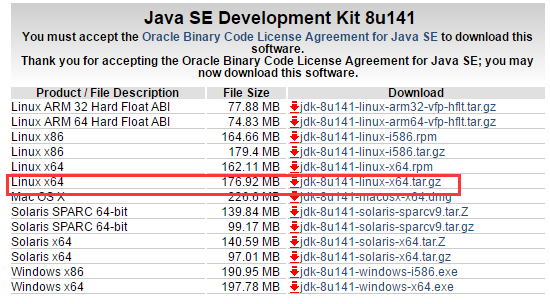
rz,上传jdk,(比如我的目录是/usr/java)

然后解压jdk:tar -zxvf jdk-8u141-linux-x64.tar.gz
接下来配置环境变量,环境变量路径:/etc/profile (可以先copy一份,cp /etc/profile /etc/profile1)
vi /etc/profile 找到export,添加如下内容
export java_home=/usr/java/jdk/jdk1.8.0_112
export jre_home=/usr/java/jdk/jdk1.8.0_112/jre
export classpath=.:$java_home/lib:$jre_home/lib:$classpath
export path=$java_home/bin:$jre_home/bin:$java_home:$path (ps:根据各字的jdk版本稍加修改,后面不做阐述了哈)
zz保存,然后输入命令:source /etc/profile。
ok,jdk配置完成。

第二步:安装tomcat
学过java的不用说,服务器不可少,还是老样子,上官网下载压缩包(官网:http://tomcat.apache.org/download-90.cgi)
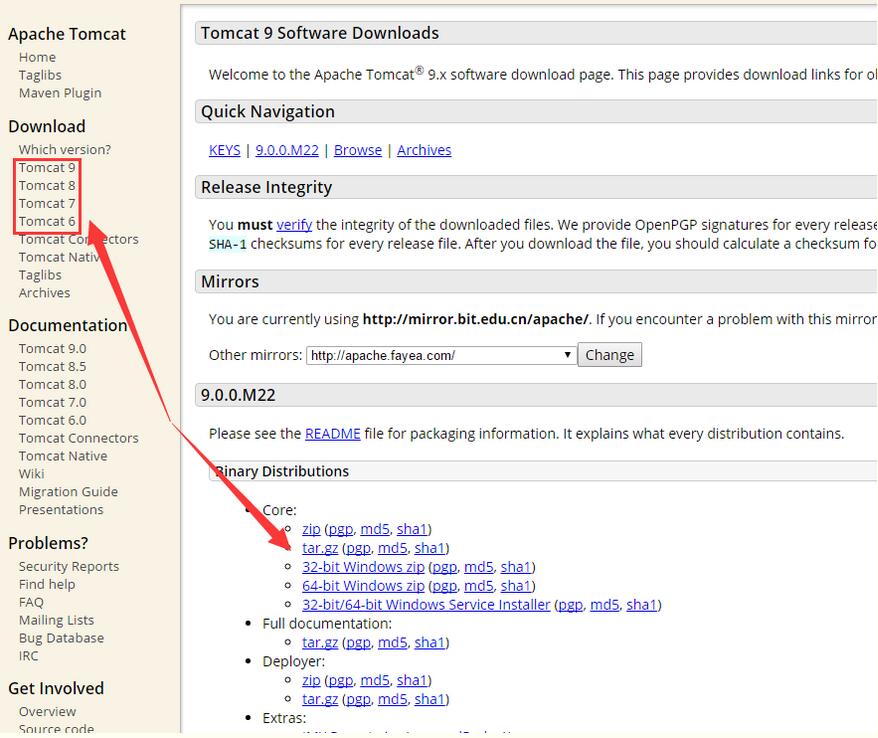
rz,上传压缩包(比如我的上传路径是:/home)

然后解压:tar -zxvf apache-tomcat-9.0.0.m22.tar.gz
启动tomcat 方法一:进入该目录,./startup.sh。方法二:路径./startup.sh,比如:/home/apache-tomcat-9.0.0.m22/bin/./startup.sh
关闭tomcat 方法一:进入该目录,./shutdown.sh。方法二:路径./shutdown.sh,比如:/home/apache-tomcat-9.0.0.m22/bin/./shutdown.sh
修改端口号在 ......../tomcat/conf/server.xml
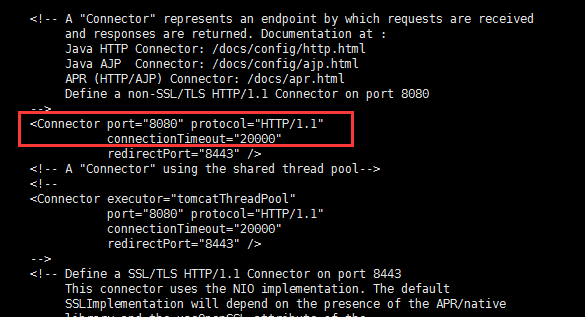
现在我们可以启动tomcat来看看是否配置成功了,启动tomcat,在浏览器输入http://ip:端口号(http://59.110.158.250:8080)
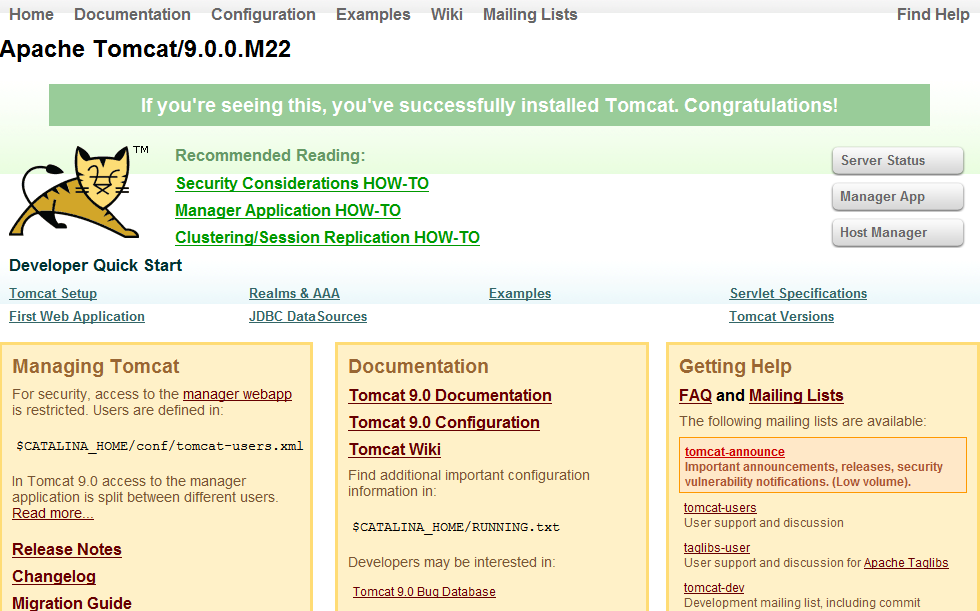
当然,不会有那么想象中那么顺利,因为这还有一个重要的安全组,我们打开控制台,点配置规则
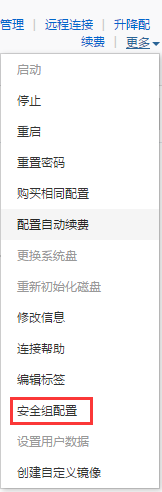
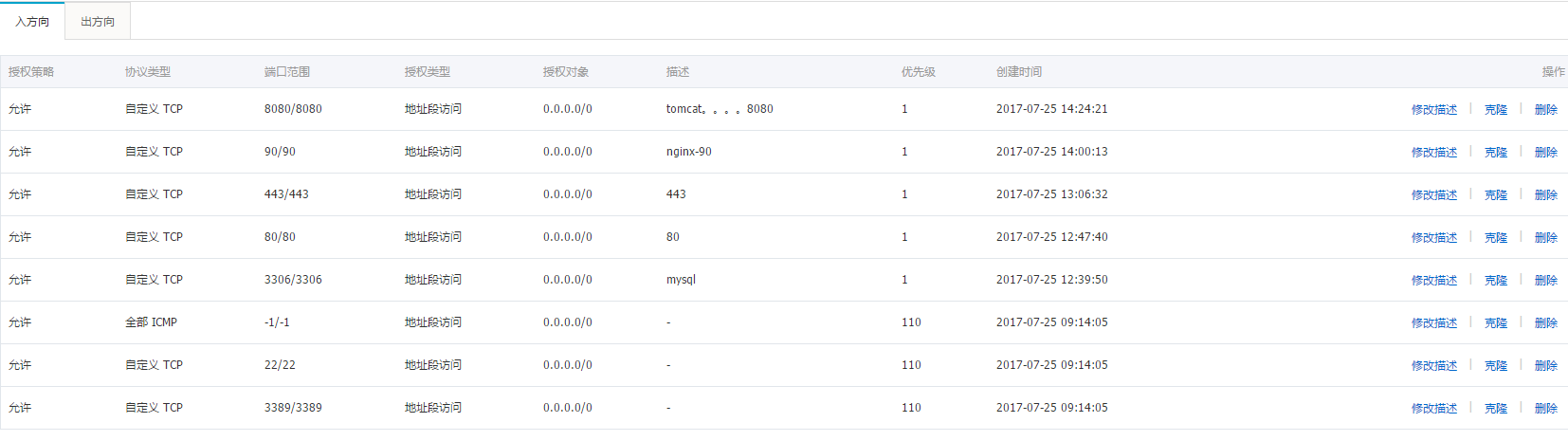
3389、22、-1,都是系统给配置好的,3306,虽然自带数据库,但是外部并不能访问,要把3306端口在安全组放开才能访问,如果放开了还不能访问,那就是要mysql的权限问题了,可以上网搜搜相关教程,http的80端口毋庸置疑是必须打开的,https的443端口我也打开了,还有nginx的90端口,为什么是90端口?因为我在前面说了,自带php apache的运行环境,端口号为80,如果nginx也是80的话会造成端口号冲突。8080就是大家都熟悉的8080端口了。(详细安全组参考:https://help.aliyun.com/document_detail/25475.html)端口号开放了,那么我们的tomcat服务器就搞定了,只要把相应的项目打成war包部署到webapps目录下即可。
ok,我们的服务器也配完了, 接下来配nginx吧。
第三步:安装并配置nginx
进入:/usr/java/nginx位置
下载nginx: wget http://nginx.org/download/nginx-1.8.0.tar.gz
下载openssl : wget http://www.openssl.org/source/openssl-fips-2.0.9.tar.gz
下载zlib : wget http://zlib.net/zlib-1.2.8.tar.gz
下载pcre : wget ftp://ftp.csx.cam.ac.uk/pub/software/programming/pcre/pcre-8.38.tar.gz
(如果上面的包找不到,那就在自己电脑上下载然后上传到服务器即可,比如我的nginx是我自己下的版本nginx1.12.1,官网:http://nginx.org/en/download.html)
(nginx1.12.1:http://nginx.org/download/nginx-1.12.1.tar.gz)
如果没有安装c++编译环境,还得安装,通过yum install gcc-c++完成安装
下一步,编译安装
|
1
2
3
4
5
6
7
8
9
10
11
12
13
14
15
16
17
18
19
20
21
22
23
24
25
26
27
28
29
|
____________________________________________________________________________________openssl :[root@localhost] tar zxvf openssl-fips-2.0.9.tar.gz[root@localhost] cd openssl-fips-2.0.9[root@localhost] ./config && make && make install_____________________________________________________________________________________pcre:[root@localhost] tar zxvf pcre-8.36.tar.gz[root@localhost] cd pcre-8.36[root@localhost] ./configure && make && make install_____________________________________________________________________________________zlib:[root@localhost]tar zxvf zlib-1.2.8.tar.gz[root@localhost] cd zlib-1.2.8[root@localhost] ./configure && make && make install_____________________________________________________________________________________最后安装nginx[root@localhost]tar zxvf nginx-1.8.0.tar.gz[root@localhost] cd nginx-1.8.0[root@localhost] ./configure && make && make install_______________________________________________________________________________________启动nginx/usr/local/nginx/sbin/nginx |
如果启动不成功因为端口号冲突,修改已经存在的80端口或者修改nginx的80端口,(注意:修改nginx端口不是在/usr/java/nginx位置,而是在/usr/local/nginx/conf/nginx.conf)
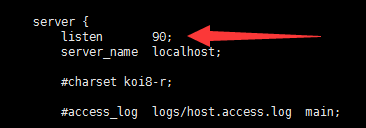
启动成功之后,我们可以在浏览器访问,看看是否成功配置nginx
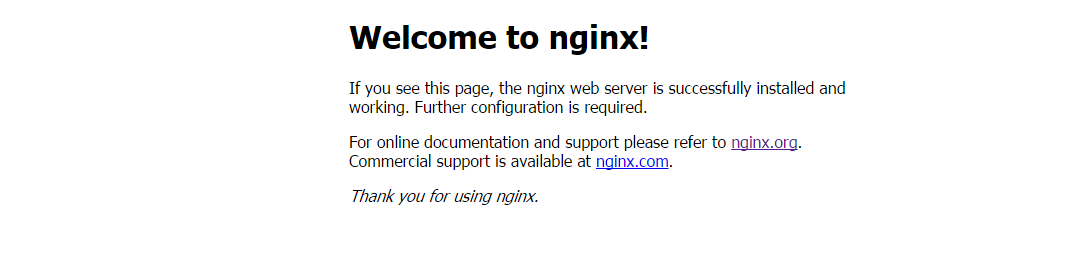
我们的nginx配置成功,关于nginx负载均衡参考我的上一篇博文,这里我详细说一下nginx配置文件
|
1
2
3
4
5
6
7
8
9
10
11
12
13
14
15
16
17
18
19
20
21
22
23
24
25
26
27
28
29
30
31
32
33
34
35
36
37
38
39
40
41
42
43
44
45
46
47
48
49
50
51
52
53
54
55
56
57
58
59
60
61
62
63
64
65
66
67
68
69
70
71
72
73
74
75
76
77
78
79
80
81
82
83
84
85
86
87
88
89
90
91
92
93
94
95
96
97
98
99
100
101
102
103
104
105
106
107
108
109
110
111
112
113
114
115
116
117
118
119
120
121
122
123
124
125
126
127
128
129
130
131
132
133
134
135
136
137
138
139
140
141
142
143
144
145
146
147
148
149
150
151
152
153
154
155
156
157
158
159
160
161
162
163
164
165
166
167
168
169
170
171
172
173
174
175
176
177
178
179
180
181
182
183
184
185
186
187
188
189
190
191
192
193
194
195
196
197
198
199
200
201
202
203
204
205
206
207
208
209
210
211
212
213
214
215
216
217
218
219
220
221
222
223
224
225
226
227
228
229
230
231
232
233
234
235
236
237
238
239
240
241
242
243
244
245
246
247
248
249
250
251
252
253
254
255
256
257
258
259
260
261
262
263
264
265
266
267
268
269
270
271
272
273
274
275
276
277
278
279
280
281
282
283
284
285
286
287
288
289
290
291
292
293
294
295
296
297
298
299
300
301
302
303
304
305
306
307
308
309
310
311
312
313
314
315
316
317
318
319
320
321
322
323
324
325
326
327
328
329
330
331
332
|
######nginx配置文件nginx.conf中文详解######定义nginx运行的用户和用户组user www www;#nginx进程数,建议设置为等于cpu总核心数。worker_processes 8; #全局错误日志定义类型,[ debug | info | notice | warn | error | crit ]error_log /usr/local/nginx/logs/error.log info;#进程pid文件pid /usr/local/nginx/logs/nginx.pid;#指定进程可以打开的最大描述符:数目#工作模式与连接数上限#这个指令是指当一个nginx进程打开的最多文件描述符数目,理论值应该是最多打开文件数(ulimit -n)与nginx进程数相除,但是nginx分配请求并不是那么均匀,所以最好与ulimit -n 的值保持一致。#现在在linux 2.6内核下开启文件打开数为65535,worker_rlimit_nofile就相应应该填写65535。#这是因为nginx调度时分配请求到进程并不是那么的均衡,所以假如填写10240,总并发量达到3-4万时就有进程可能超过10240了,这时会返回502错误。worker_rlimit_nofile 65535;events{ #参考事件模型,use [ kqueue | rtsig | epoll | /dev/poll | select | poll ]; epoll模型 #是linux 2.6以上版本内核中的高性能网络i/o模型,linux建议epoll,如果跑在freebsd上面,就用kqueue模型。 #补充说明: #与apache相类,nginx针对不同的操作系统,有不同的事件模型 #a)标准事件模型 #select、poll属于标准事件模型,如果当前系统不存在更有效的方法,nginx会选择select或poll #b)高效事件模型 #kqueue:使用于freebsd 4.1+, openbsd 2.9+, netbsd 2.0 和 macos x.使用双处理器的macos x系统使用kqueue可能会造成内核崩溃。 #epoll:使用于linux内核2.6版本及以后的系统。 #/dev/poll:使用于solaris 7 11/99+,hp/ux 11.22+ (eventport),irix 6.5.15+ 和 tru64 unix 5.1a+。 #eventport:使用于solaris 10。 为了防止出现内核崩溃的问题, 有必要安装安全补丁。 use epoll; #单个进程最大连接数(最大连接数=连接数*进程数) #根据硬件调整,和前面工作进程配合起来用,尽量大,但是别把cpu跑到100%就行。每个进程允许的最多连接数,理论上每台nginx服务器的最大连接数为。 worker_connections 65535; #keepalive超时时间。 keepalive_timeout 60; #客户端请求头部的缓冲区大小。这个可以根据你的系统分页大小来设置,一般一个请求头的大小不会超过1k,不过由于一般系统分页都要大于1k,所以这里设置为分页大小。 #分页大小可以用命令getconf pagesize 取得。 #[root@web001 ~]# getconf pagesize #4096 #但也有client_header_buffer_size超过4k的情况,但是client_header_buffer_size该值必须设置为“系统分页大小”的整倍数。 client_header_buffer_size 4k; #这个将为打开文件指定缓存,默认是没有启用的,max指定缓存数量,建议和打开文件数一致,inactive是指经过多长时间文件没被请求后删除缓存。 open_file_cache max=65535 inactive=60s; #这个是指多长时间检查一次缓存的有效信息。 #语法:open_file_cache_valid time 默认值:open_file_cache_valid 60 使用字段:http, server, location 这个指令指定了何时需要检查open_file_cache中缓存项目的有效信息. open_file_cache_valid 80s; #open_file_cache指令中的inactive参数时间内文件的最少使用次数,如果超过这个数字,文件描述符一直是在缓存中打开的,如上例,如果有一个文件在inactive时间内一次没被使用,它将被移除。 #语法:open_file_cache_min_uses number 默认值:open_file_cache_min_uses 1 使用字段:http, server, location 这个指令指定了在open_file_cache指令无效的参数中一定的时间范围内可以使用的最小文件数,如果使用更大的值,文件描述符在cache中总是打开状态. open_file_cache_min_uses 1; #语法:open_file_cache_errors on | off 默认值:open_file_cache_errors off 使用字段:http, server, location 这个指令指定是否在搜索一个文件是记录cache错误. open_file_cache_errors on;} #设定http服务器,利用它的反向代理功能提供负载均衡支持http{ #文件扩展名与文件类型映射表 include mime.types; #默认文件类型 default_type application/octet-stream; #默认编码 #charset utf-8; #服务器名字的hash表大小 #保存服务器名字的hash表是由指令server_names_hash_max_size 和server_names_hash_bucket_size所控制的。参数hash bucket size总是等于hash表的大小,并且是一路处理器缓存大小的倍数。在减少了在内存中的存取次数后,使在处理器中加速查找hash表键值成为可能。如果hash bucket size等于一路处理器缓存的大小,那么在查找键的时候,最坏的情况下在内存中查找的次数为2。第一次是确定存储单元的地址,第二次是在存储单元中查找键 值。因此,如果nginx给出需要增大hash max size 或 hash bucket size的提示,那么首要的是增大前一个参数的大小. server_names_hash_bucket_size 128; #客户端请求头部的缓冲区大小。这个可以根据你的系统分页大小来设置,一般一个请求的头部大小不会超过1k,不过由于一般系统分页都要大于1k,所以这里设置为分页大小。分页大小可以用命令getconf pagesize取得。 client_header_buffer_size 32k; #客户请求头缓冲大小。nginx默认会用client_header_buffer_size这个buffer来读取header值,如果header过大,它会使用large_client_header_buffers来读取。 large_client_header_buffers 4 64k; #设定通过nginx上传文件的大小 client_max_body_size 8m; #开启高效文件传输模式,sendfile指令指定nginx是否调用sendfile函数来输出文件,对于普通应用设为 on,如果用来进行下载等应用磁盘io重负载应用,可设置为off,以平衡磁盘与网络i/o处理速度,降低系统的负载。注意:如果图片显示不正常把这个改成off。 #sendfile指令指定 nginx 是否调用sendfile 函数(zero copy 方式)来输出文件,对于普通应用,必须设为on。如果用来进行下载等应用磁盘io重负载应用,可设置为off,以平衡磁盘与网络io处理速度,降低系统uptime。 sendfile on; #开启目录列表访问,合适下载服务器,默认关闭。 autoindex on; #此选项允许或禁止使用socke的tcp_cork的选项,此选项仅在使用sendfile的时候使用 tcp_nopush on; tcp_nodelay on; #长连接超时时间,单位是秒 keepalive_timeout 120; #fastcgi相关参数是为了改善网站的性能:减少资源占用,提高访问速度。下面参数看字面意思都能理解。 fastcgi_connect_timeout 300; fastcgi_send_timeout 300; fastcgi_read_timeout 300; fastcgi_buffer_size 64k; fastcgi_buffers 4 64k; fastcgi_busy_buffers_size 128k; fastcgi_temp_file_write_size 128k; #gzip模块设置 gzip on; #开启gzip压缩输出 gzip_min_length 1k; #最小压缩文件大小 gzip_buffers 4 16k; #压缩缓冲区 gzip_http_version 1.0; #压缩版本(默认1.1,前端如果是squid2.5请使用1.0) gzip_comp_level 2; #压缩等级 gzip_types text/plain application/x-javascript text/css application/xml; #压缩类型,默认就已经包含textml,所以下面就不用再写了,写上去也不会有问题,但是会有一个warn。 gzip_vary on; #开启限制ip连接数的时候需要使用 #limit_zone crawler $binary_remote_addr 10m; #负载均衡配置 upstream piao.jd.com { #upstream的负载均衡,weight是权重,可以根据机器配置定义权重。weigth参数表示权值,权值越高被分配到的几率越大。 server 192.168.80.121:80 weight=3; server 192.168.80.122:80 weight=2; server 192.168.80.123:80 weight=3; #nginx的upstream目前支持4种方式的分配 #1、轮询(默认) #每个请求按时间顺序逐一分配到不同的后端服务器,如果后端服务器down掉,能自动剔除。 #2、weight #指定轮询几率,weight和访问比率成正比,用于后端服务器性能不均的情况。 #例如: #upstream bakend { # server 192.168.0.14 weight=10; # server 192.168.0.15 weight=10; #} #2、ip_hash #每个请求按访问ip的hash结果分配,这样每个访客固定访问一个后端服务器,可以解决session的问题。 #例如: #upstream bakend { # ip_hash; # server 192.168.0.14:88; # server 192.168.0.15:80; #} #3、fair(第三方) #按后端服务器的响应时间来分配请求,响应时间短的优先分配。 #upstream backend { # server server1; # server server2; # fair; #} #4、url_hash(第三方) #按访问url的hash结果来分配请求,使每个url定向到同一个后端服务器,后端服务器为缓存时比较有效。 #例:在upstream中加入hash语句,server语句中不能写入weight等其他的参数,hash_method是使用的hash算法 #upstream backend { # server squid1:3128; # server squid2:3128; # hash $request_uri; # hash_method crc32; #} #tips: #upstream bakend{#定义负载均衡设备的ip及设备状态}{ # ip_hash; # server 127.0.0.1:9090 down; # server 127.0.0.1:8080 weight=2; # server 127.0.0.1:6060; # server 127.0.0.1:7070 backup; #} #在需要使用负载均衡的server中增加 proxy_pass http://bakend/; #每个设备的状态设置为: #1.down表示单前的server暂时不参与负载 #2.weight为weight越大,负载的权重就越大。 #3.max_fails:允许请求失败的次数默认为1.当超过最大次数时,返回proxy_next_upstream模块定义的错误 #4.fail_timeout:max_fails次失败后,暂停的时间。 #5.backup: 其它所有的非backup机器down或者忙的时候,请求backup机器。所以这台机器压力会最轻。 #nginx支持同时设置多组的负载均衡,用来给不用的server来使用。 #client_body_in_file_only设置为on 可以讲client post过来的数据记录到文件中用来做debug #client_body_temp_path设置记录文件的目录 可以设置最多3层目录 #location对url进行匹配.可以进行重定向或者进行新的代理 负载均衡 } #虚拟主机的配置 server { #监听端口 listen 80; #域名可以有多个,用空格隔开 server_name www.jd.com jd.com; index index.html index.htm index.php; root /data/www/jd; #对******进行负载均衡 location ~ .*.(php|php5)?$ { fastcgi_pass 127.0.0.1:9000; fastcgi_index index.php; include fastcgi.conf; } #图片缓存时间设置 location ~ .*.(gif|jpg|jpeg|png|bmp|swf)$ { expires 10d; } #js和css缓存时间设置 location ~ .*.(js|css)?$ { expires 1h; } #日志格式设定 #$remote_addr与$http_x_forwarded_for用以记录客户端的ip地址; #$remote_user:用来记录客户端用户名称; #$time_local: 用来记录访问时间与时区; #$request: 用来记录请求的url与http协议; #$status: 用来记录请求状态;成功是200, #$body_bytes_sent :记录发送给客户端文件主体内容大小; #$http_referer:用来记录从那个页面链接访问过来的; #$http_user_agent:记录客户浏览器的相关信息; #通常web服务器放在反向代理的后面,这样就不能获取到客户的ip地址了,通过$remote_add拿到的ip地址是反向代理服务器的ip地址。反向代理服务器在转发请求的http头信息中,可以增加x_forwarded_for信息,用以记录原有客户端的ip地址和原来客户端的请求的服务器地址。 log_format access '$remote_addr - $remote_user [$time_local] "$request" ' '$status $body_bytes_sent "$http_referer" ' '"$http_user_agent" $http_x_forwarded_for'; #定义本虚拟主机的访问日志 access_log /usr/local/nginx/logs/host.access.log main; access_log /usr/local/nginx/logs/host.access.404.log log404; #对 "/" 启用反向代理 location / { proxy_pass http://127.0.0.1:88; proxy_redirect off; proxy_set_header x-real-ip $remote_addr; #后端的web服务器可以通过x-forwarded-for获取用户真实ip proxy_set_header x-forwarded-for $proxy_add_x_forwarded_for; #以下是一些反向代理的配置,可选。 proxy_set_header host $host; #允许客户端请求的最大单文件字节数 client_max_body_size 10m; #缓冲区代理缓冲用户端请求的最大字节数, #如果把它设置为比较大的数值,例如256k,那么,无论使用firefox还是ie浏览器,来提交任意小于256k的图片,都很正常。如果注释该指令,使用默认的client_body_buffer_size设置,也就是操作系统页面大小的两倍,8k或者16k,问题就出现了。 #无论使用firefox4.0还是ie8.0,提交一个比较大,200k左右的图片,都返回500 internal server error错误 client_body_buffer_size 128k; #表示使nginx阻止http应答代码为400或者更高的应答。 proxy_intercept_errors on; #后端服务器连接的超时时间_发起握手等候响应超时时间 #nginx跟后端服务器连接超时时间(代理连接超时) proxy_connect_timeout 90; #后端服务器数据回传时间(代理发送超时) #后端服务器数据回传时间_就是在规定时间之内后端服务器必须传完所有的数据 proxy_send_timeout 90; #连接成功后,后端服务器响应时间(代理接收超时) #连接成功后_等候后端服务器响应时间_其实已经进入后端的排队之中等候处理(也可以说是后端服务器处理请求的时间) proxy_read_timeout 90; #设置代理服务器(nginx)保存用户头信息的缓冲区大小 #设置从被代理服务器读取的第一部分应答的缓冲区大小,通常情况下这部分应答中包含一个小的应答头,默认情况下这个值的大小为指令proxy_buffers中指定的一个缓冲区的大小,不过可以将其设置为更小 proxy_buffer_size 4k; #proxy_buffers缓冲区,网页平均在32k以下的设置 #设置用于读取应答(来自被代理服务器)的缓冲区数目和大小,默认情况也为分页大小,根据操作系统的不同可能是4k或者8k proxy_buffers 4 32k; #高负荷下缓冲大小(proxy_buffers*2) proxy_busy_buffers_size 64k; #设置在写入proxy_temp_path时数据的大小,预防一个工作进程在传递文件时阻塞太长 #设定缓存文件夹大小,大于这个值,将从upstream服务器传 proxy_temp_file_write_size 64k; } #设定查看nginx状态的地址 location /nginxstatus { stub_status on; access_log on; auth_basic "nginxstatus"; auth_basic_user_file confpasswd; #htpasswd文件的内容可以用apache提供的htpasswd工具来产生。 } #本地动静分离反向代理配置 #所有jsp的页面均交由tomcat或resin处理 location ~ .(jsp|jspx|do)?$ { proxy_set_header host $host; proxy_set_header x-real-ip $remote_addr; proxy_set_header x-forwarded-for $proxy_add_x_forwarded_for; proxy_pass http://127.0.0.1:8080; } #所有静态文件由nginx直接读取不经过tomcat或resin location ~ .*.(htm|html|gif|jpg|jpeg|png|bmp|swf|ioc|rar|zip|txt|flv|mid|doc|ppt| pdf|xls|mp3|wma)$ { expires 15d; } location ~ .*.(js|css)?$ { expires 1h; } }}######nginx配置文件nginx.conf中文详解##### |
赶快去搭建属于你自己的服务器吧!













